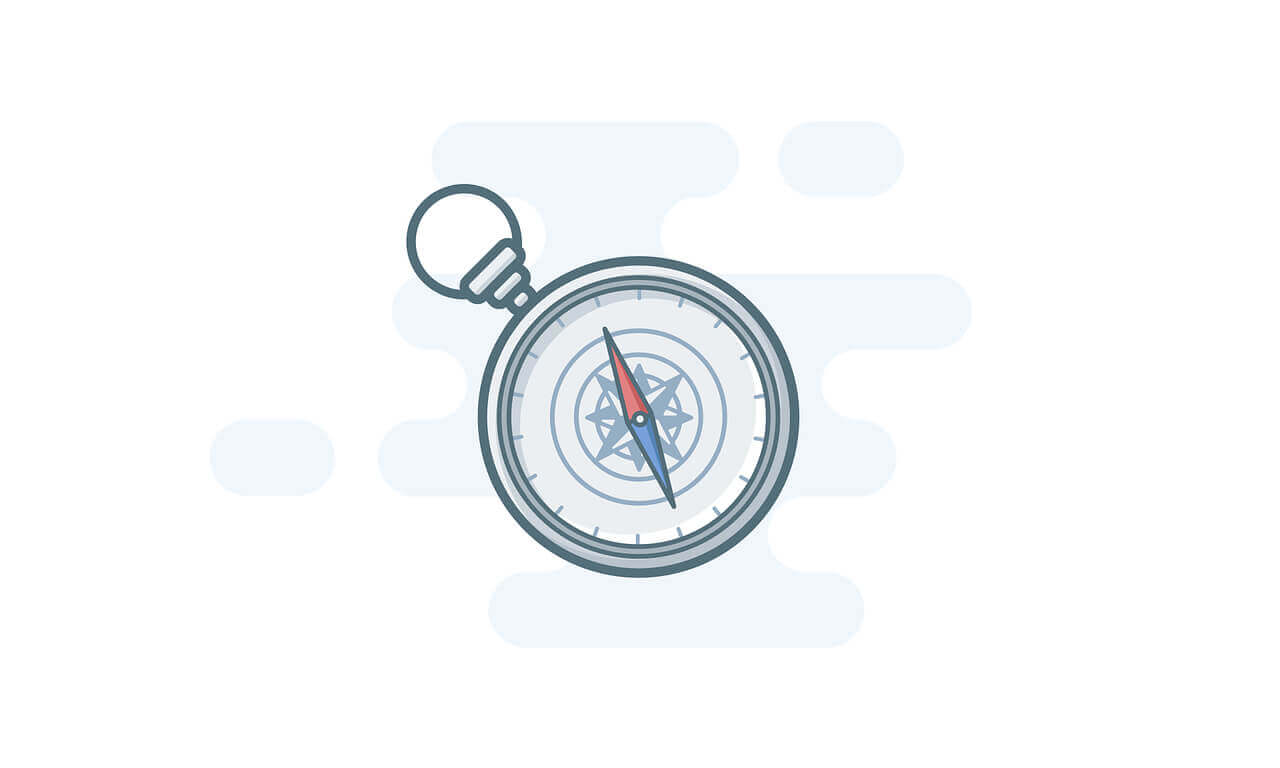悠悠楠杉
Ubuntu系统下PHP与Redis集成问题的深度解析与处理方法
在现代Web开发中,使用Redis作为缓存层已经成为提升应用性能的标配方案。特别是在基于LAMP或LNMP架构的项目中,PHP与Redis的高效集成能够显著减少数据库压力,提高响应速度。然而,在Ubuntu系统环境下部署PHP与Redis时,开发者常常会遇到诸如“Class 'Redis' not found”、“Connection refused”等棘手问题。本文将深入剖析这些问题的根源,并提供一套完整、可操作的解决方案。
首先,最常见的问题是PHP无法识别Redis类。这通常意味着PHP的Redis扩展未正确安装或未启用。尽管通过sudo apt install php-redis看似完成了安装,但在多版本PHP共存的Ubuntu环境中(如同时存在PHP 7.4和PHP 8.1),命令可能并未作用于当前运行的PHP版本。此时应确认当前使用的PHP版本,例如执行php -v查看版本号,然后针对性地安装对应模块,如sudo apt install php8.1-redis。安装完成后,还需检查该扩展是否被加载,可通过php -m | grep redis验证。若无输出,则需手动启用扩展。在Ubuntu系统中,PHP扩展的配置文件通常位于/etc/php/{version}/mods-available/目录下,确保redis.ini文件存在并包含extension=redis.so语句。随后创建软链接至conf.d目录以激活模块。
其次,连接失败是另一大高频问题。即使扩展已正确加载,PHP脚本仍可能抛出“Connection to Redis failed”异常。此时应排查Redis服务是否正常运行。执行sudo systemctl status redis-server可查看服务状态。若显示“inactive (dead)”,则需启动服务:sudo systemctl start redis-server,并设置开机自启:sudo systemctl enable redis-server。此外,Redis默认绑定在127.0.0.1上,若PHP应用部署在远程服务器或Docker容器中,需修改/etc/redis/redis.conf中的bind配置项,允许外部访问(注意安全风险)。同时检查防火墙设置,确保6379端口开放。
权限问题也不容忽视。某些情况下,Redis服务因权限不足无法启动。查看日志sudo tail /var/log/redis/redis-server.log常能发现“Permission denied”错误。这通常是因为Redis数据目录(默认/var/lib/redis)的所有者不正确。执行sudo chown -R redis:redis /var/lib/redis并重新启动服务即可解决。
在开发调试阶段,建议使用简单的测试脚本来验证集成效果。创建一个test_redis.php文件,内容如下:
php
<?php
$redis = new Redis();
try {
$redis->connect('127.0.0.1', 6379);
$redis->set('test_key', 'Hello from PHP on Ubuntu!');
echo $redis->get('test_key');
} catch (Exception $e) {
echo "Redis Error: " . $e->getMessage();
}
?>
通过浏览器或CLI执行该脚本,可直观判断连接与读写是否正常。若仍失败,逐步检查网络连通性、端口占用情况(netstat -tuln | grep 6379)以及SELinux或AppArmor等安全模块是否限制了进程通信。
最后,性能调优方面,建议根据实际负载调整Redis的内存限制、持久化策略和最大客户端连接数。在高并发场景下,使用Predis等PHP原生客户端库虽灵活但性能略逊于C扩展,因此优先推荐使用phpredis扩展。
综上所述,Ubuntu环境下PHP与Redis的集成问题多源于环境配置疏漏而非技术瓶颈。通过系统化的排查流程——从扩展安装、服务启停到网络与权限配置——绝大多数问题均可迎刃而解。掌握这些实战经验,不仅能快速恢复服务,更能加深对Linux服务器运维的理解,为构建稳定高效的Web应用打下坚实基础。